Microsoft Teams는 다른 서비스와 마찬가지로 Microsoft에서 제공하는 안정적인 제품이지만 최근 사용자가 지원 포럼을 통해 Microsoft Teams 응용 프로그램에서 배경을 삭제하는 방법에 대해 보고했습니다. 방법은 간단하지만 모든 사람이 기술적으로 강한 것은 아니므로 아래에서 Microsoft Teams에서 배경을 삭제하는 방법을 자세히 제공했습니다. 사용 중인 운영 체제(예:Windows 10 또는 macOS)에 따라 방법이 다를 수 있습니다.

참고: 주어진 방법을 채택하기 전에 작업 관리자에서 Microsoft Teams 응용 프로그램을 종료하여 데이터가 손실되지 않도록 하십시오.
1. MS 팀 배경 삭제(Windows)
- Windows + R 누르기 키를 함께 눌러 실행 대화 상자를 시작합니다. 숨겨진 시스템 디렉토리를 탐색하는 데 일반적으로 사용되는 Windows 도구입니다.
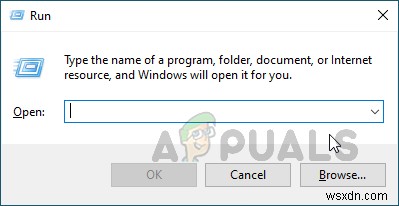
- 검색창에 다음 위치 주소를 복사하여 붙여넣고 Enter 키를 누릅니다. . 그러면 MS Teams Background Uploads 숨겨진 폴더로 이동합니다.
%AppData%\Microsoft\Teams\Backgrounds\Uploads
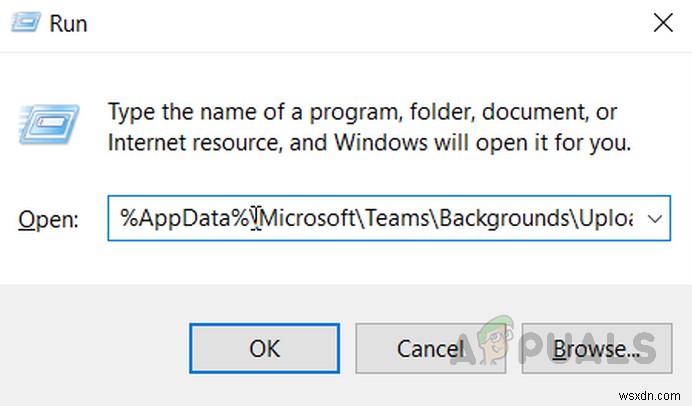
- 사진 삭제 더 이상 배경으로 사용하지 않으려는 것입니다. 완료되면 파일 탐색기를 닫습니다.
- MS Teams 애플리케이션을 실행합니다. 이제 배경이 기본값이 되어야 합니다.
또한 유사한 방식으로 MS Teams 보기에서 기본 배경을 삭제할 수도 있지만 이와 관련하여 위치 주소는 다릅니다. 이렇게 하려면 다음 단계를 따르세요.
- Windows + R 누르기 키를 함께 눌러 실행 대화 상자를 시작합니다. 숨겨진 시스템 디렉토리를 탐색하는 데 일반적으로 사용되는 Windows 도구입니다.
- 검색창에 다음 위치 주소를 복사하여 붙여넣고 Enter 키를 누릅니다. . 그러면 MS Teams Backgrounds 숨겨진 폴더로 이동합니다.
%AppData%\Microsoft\Teams\Backgrounds

- 내장 사진 삭제 더 이상 배경으로 사용하지 않으려는 것입니다. 완료되면 파일 탐색기를 닫습니다.
- MS Teams 애플리케이션을 실행합니다. 이제 배경이 기본값이 되어야 합니다.
2. MS 팀 배경 삭제(macOS)
- 상단 메뉴 모음에서 함수를 클릭합니다.> 이동 , ~/라이브러리, 입력 이동을 클릭합니다. .

- 이 경로를 따라 다음 폴더를 클릭합니다. 응용 프로그램 지원> 마이크로소프트> 팀> 배경> 업로드 . 또는 스포트라이트 검색에서 다음 위치 주소를 복사하여 붙여넣을 수도 있습니다.
~/Library/Application Support/Microsoft/Teams/Backgrounds/Uploads
- 사진 삭제 더 이상 배경으로 사용하지 않으려는 것입니다. 완료되면 파일 탐색기를 닫습니다.
- MS Teams 애플리케이션을 실행합니다. 이제 배경이 기본값이 되어야 합니다.
또한 유사한 방식으로 MS Teams 보기에서 기본 배경을 삭제할 수도 있지만 이와 관련하여 위치 주소는 다릅니다. 이렇게 하려면 다음 단계를 따르세요.
- 상단 메뉴 모음에서 함수를 클릭합니다.> 이동 ~/Library를 입력합니다. 이동을 클릭합니다. .
- 이 경로를 따라 다음 폴더를 클릭합니다. 응용 프로그램 지원> 마이크로소프트> 팀> 배경 . 또는 스포트라이트 검색에서 다음 위치 주소를 복사하여 붙여넣을 수도 있습니다.
~/Library/Application Support/Microsoft/Teams/Backgrounds
- 내장 사진 삭제 더 이상 배경으로 사용하지 않으려는 것입니다. 완료되면 파일 탐색기를 닫습니다.
- MS Teams 애플리케이션을 실행합니다. 이제 배경이 기본값이 되어야 합니다.
